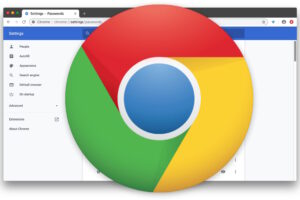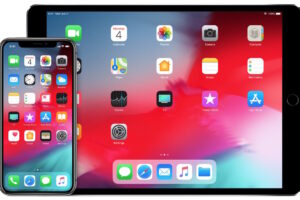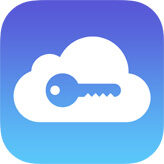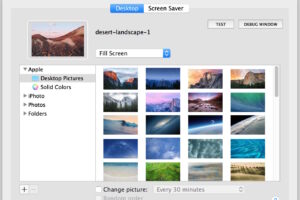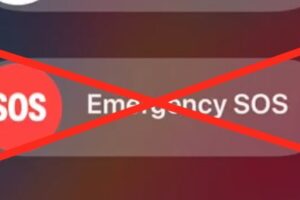Comment faire des captures d'écran d'une page Web complète sur Mac en toute simplicité
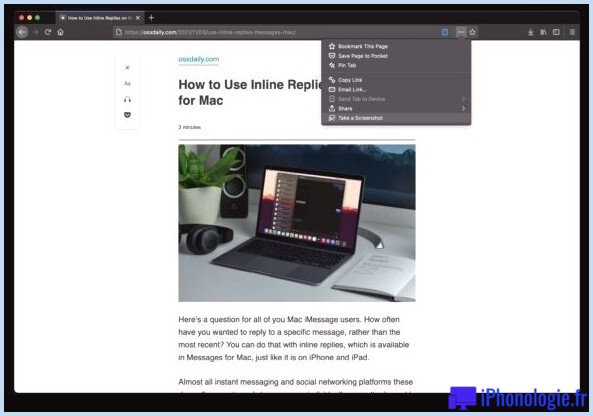
Besoin de prendre une photo complète de l'affichage du site Web sur Mac ? Il existe un moyen très simple de le faire, mais cela ne consiste pas à utiliser les outils de capture d'écran Mac car l'attribut n'est actuellement pas disponible dans macOS. Ne vous inquiétez pas, car nous avons une approche très simple pour capturer des captures d'écran complètes de pages Web de sites Web.
Le moyen le plus basique pour prendre des captures d'écran avec défilement d'une page entière sur un Mac est, actuellement, d'utiliser le navigateur Web Firefox. Firefox fournit l'un des moyens les plus simples sur Mac, bien que vous puissiez également prendre des captures d'écran complètes de pages Web sur Mac avec Safari, ainsi qu'avec Chrome, et malgré les appareils tiers payants.
Comment faire une capture d'écran complète d'une page Web sur Mac avec Firefox
Obtenez FireFox et installez-le sur le Mac (c'est totalement gratuit) si vous ne l'avez pas encore fait
- Ouvrez FireFox sur Mac
- Accédez à la page Web sur laquelle vous souhaitez faire une capture d'écran complète de la page Web.
- Faites défiler l'ensemble de la page Web (cela est nécessaire pour emballer les photos à chargement paresseux)
- Cliquez sur le bouton "..." dans la barre d'adresse de Firefox, puis choisissez "Prendre une capture d'écran" dans le menu déroulant
- Choisissez "Conserver la pleine page"
- Choisissez de « Dupliquer » ou « Télécharger » la capture d'écran complète de la page Web, la copie la copiera certainement dans votre presse-papiers, tandis que le téléchargement conserve la capture d'écran complète de la page sous forme d'image JPG dans le dossier de téléchargement de votre ensemble
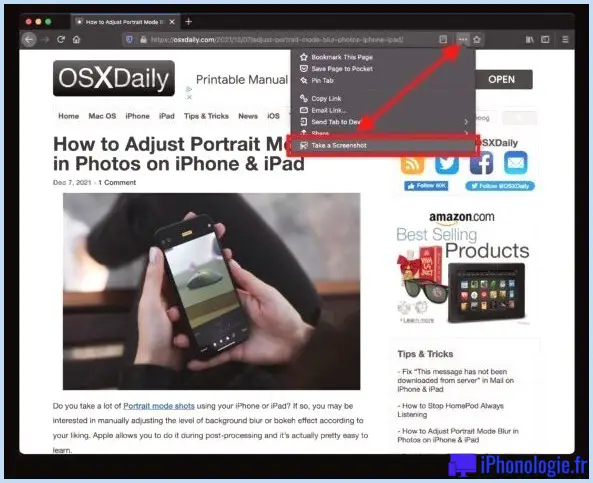
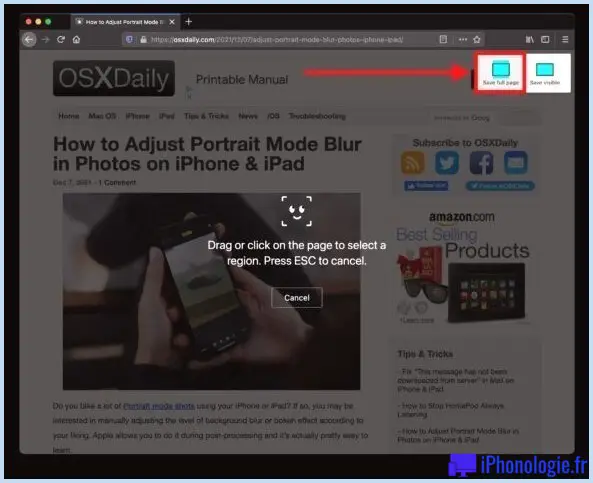
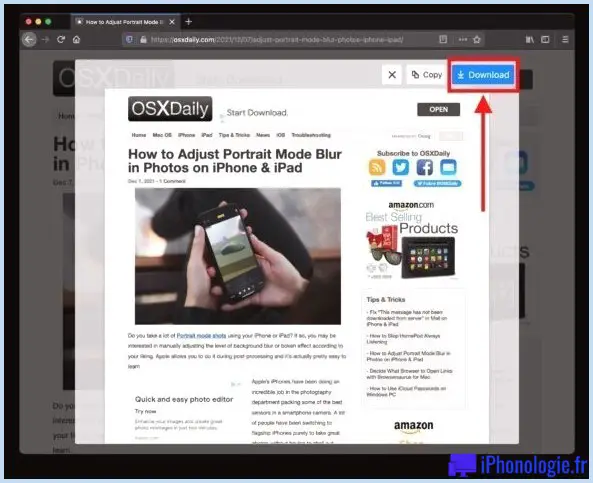
Voilà, la capture d'écran complète de votre site Web a été enregistrée et conservée soit dans le presse-papiers, prête à être collée à d'autres endroits, soit en tant que données d'image enregistrées avec lesquelles vous pouvez faire ce que vous voulez.
Prendre des captures d'écran pleine page est extrêmement fréquemment requis par les programmeurs Internet, les concepteurs, les éditeurs, les superviseurs de travaux, ainsi que pratiquement tout type d'autre travail Web lourd.
Actuellement sur Mac, il n'y a pas de stratégie très simple pour prendre des captures d'écran complètes comme sur Apple iPhone et iPad qui se déclenche instantanément lors de la capture d'écran dans Safari, mais probablement dans une future variante, cette fonctionnalité existera.
Vous trouverez ci-dessous l'exemple de capture d'écran (grand mais redimensionné pour être plus petit), vous pouvez cliquer dessus pour charger la taille complète si vous vous demandez à quoi il ressemblera certainement. C'est une page enregistrée depuis votre site internet préféré, https://iphonologie.fr :

Il existe d'autres moyens de prendre des captures d'écran complètes de sites Web sur Mac, mais actuellement aucun n'est aussi simple que les offres Firefox. Vous pouvez capturer des pages Web complètes avec le terminal, Safari, Chrome, ainsi qu'utiliser des applications de troisième édition ainsi que des appareils.
Si vous connaissez une autre approche ou stratégie pour prendre des captures d'écran de pages complètes sur Mac, montrez-nous dans les commentaires.
![]()